Intégrer le sous-titrage dans une vidéo
Sous-titrer une vidéo peut être utile pour rendre une vidéo accessible à tous les étudiants, dont ceux en situation de handicap. Cela peut aussi être un outil pertinent pour des étudiants non francophones qui peuvent s'appuyer sur l'affichage du texte pour confirmer leur compréhension orale.
Panopto permet de générer automatiquement des sous-titres ou bien d'importer un fichier de sous-titres au format .srt.
Le sous-titrage peut se faire après l'enregistrement d'une vidéo fait avec Panopto Recorder ou sur une vidéo existante déposée sur Panopto.
Procédure : Générer automatiquement le sous-titrage d'une vidéo⚓
Dans l'interface web, cliquez sur
ModifierDans le menu de gauche, sélectionnez
Sous-titres, puisImporter les sous-titreset choisissezImporter les sous-titres automatiquement.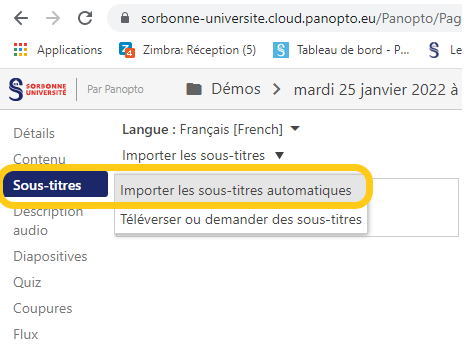
Attention :
Lors de la mise en place d'un sous-titrage automatique, Panopto génère un nombre important d'erreurs, en particulier sur des termes scientifiques et lorsque plusieurs personnes parlent. Il faut donc relire attentivement le sous-titrage créé.
Validez la génération des sous-titres en cliquant sur
Appliqueren haut à droite.Attention :
Il faut prendre en compte que l'encodage du sous-titrage peut prendre du temps, une fois que l'on a cliqué sur
Appliquer.Truc & astuce :
A gauche de l'affichage de la vidéo, vous pouvez voir le sous-titrage généré avec la ligne du temps (timeline) pour chaque phrase. Vous pouvez également effectuer des modifications à la seconde près en cliquant sur
modifier, près de la phrase.- Résultat
Lors du visionnage de la vidéo, cliquez sur CC en bas à droite et vous verrez les sous-titres s'afficher.⚓


